大家好,今天给大家说一下电脑系统怎么装 win10 步骤,随便找来一台电脑
第一步还是要把 u 盘插到我们的电脑上,按 u 盘启动键找到 uefi 这项
这是我们的 u 盘,点击回车进入
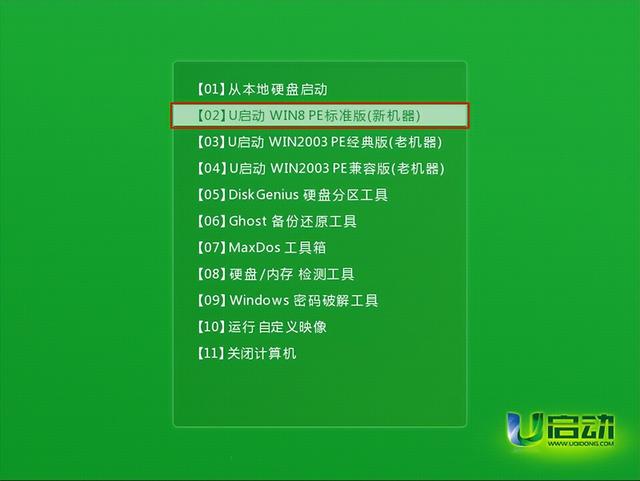
选择 win8pe 进入 u 启动 pe 装机系统
提醒一下,电脑尽量不要插网线,这里我们点击我没有必要
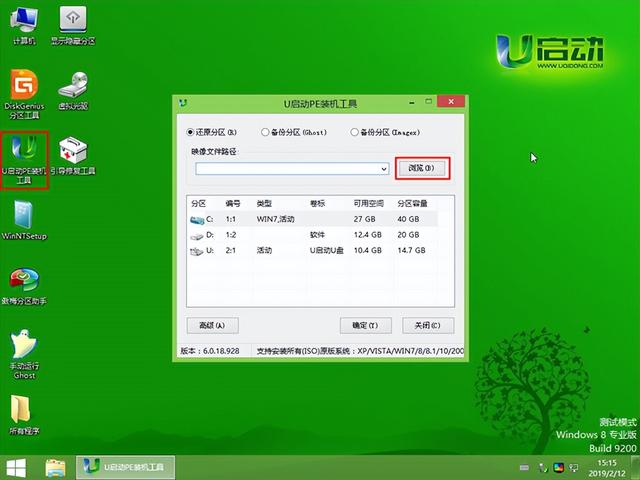
选择系统,点击下一步
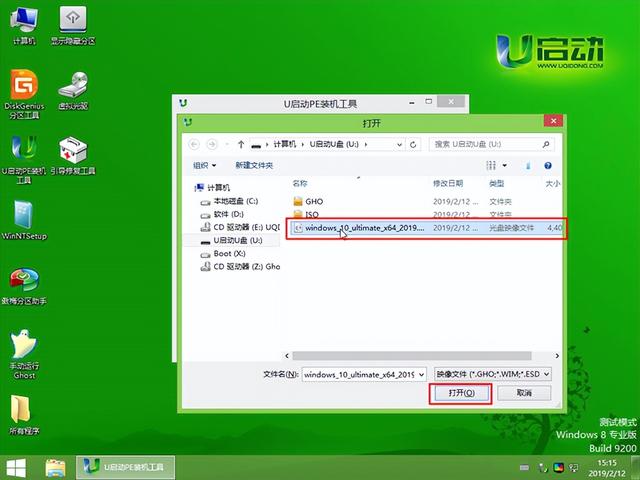
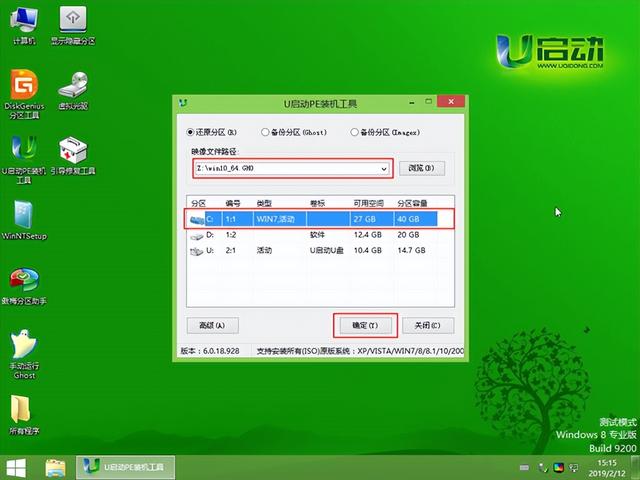

点击自定义安装,这里我们不用分区,直接下一步
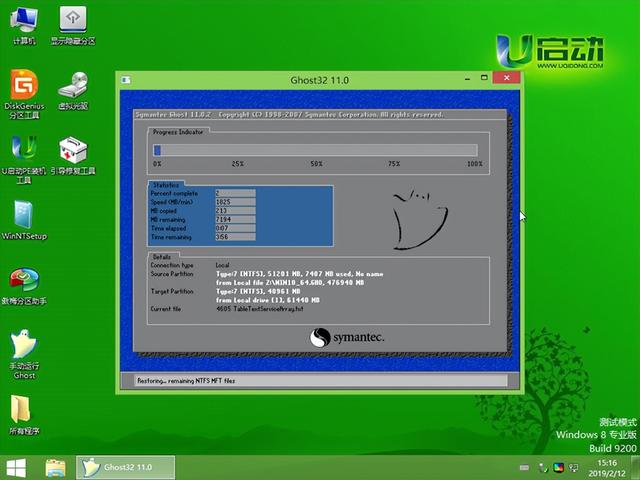
这样的话,就正在安装,到最后了,做系统其实挺简单的
默认地区我们选中国
键盘部署选择微软拼音
就是直接点事就行,这里可以直接跳过点击,我没有因特网
点击继续执行,这个地方我们要建一个英文的用户名
直接下一步,密码不用设置
直接下一步,如果你要是插了网线的话,这个密码你就要设置
剩下的时间就是等着等着直接进主界面了
这里还有一个细节的地方,右键点击个性化设置,点击主体
桌面图标设置,把我们常用的桌面图标,全部勾选

让照片惊艳出圈!百度网盘AI修图限时特惠,解锁专业级摄影新玩法
拍摄风景照片时,过曝、模糊、色彩暗淡是常见的问题。百度网盘 ...

阿里云主机羊毛攻略:一杯奶茶钱就能用一年的云服务器,手慢无!
老铁们!听说还有人花钱找人搭服务器?不会吧不会吧!阿里云新用...

轻量级云游戏服务器搭建,一键秒开服,畅玩多人联机游戏
腾讯云轻量云「游戏服专区」支持多款热门游戏,覆盖生存建造、开...

腾讯云特惠活动盛大开启,助力企业高效上云
腾讯云的本次特惠活动不仅涵盖了云服务器、轻量云游戏专区、爆品...

2024年双十一爱奇艺黄金会员活动来啦
2024年双十一爱奇艺黄金会员活动来啦,黄金会员促销时间11...

爱奇艺会员中秋大促低至5.3折
爱奇艺会员中秋大促低至5.3折

开学季,百度网盘会员学生专享4.1折福利!
开学季,百度网盘会员学生专享4.1折福利!学生SVIP年卡1...

百度网盘Svip半年卡新客仅需78元
百度网盘Svip半年卡新客仅需78元限时15天加赠7天Svi...

百度网盘企业版和个人版会员有哪些区别?怎么开通划算?
百度网盘企业版主要针对的是企业群体使用;而个人版主要是个人使...
友情链接:(客服友链出售)
百度文库99元2年
版权归作者所有,如果无意之中侵犯了您的版权,请来信告知,邮箱:26124280@qq.com,本站将在3个工作日内删除
Copyright ©学小二资源网 2022-2023 Powered by xuexiao2.com. All Right Reserved 网上有害信息举报专区 站点sitemap冀ICP备08007487号-5
注册 | 登录 | 电脑版